Agregar notificaciones de estado para el repositorio de GitHub
Azure DevOps Services | Azure DevOps Server 2022 | Azure DevOps Server 2019
Puede agregar la sintaxis de Markdown a un archivo de repositorio README.md de GitHub para mostrar el estado del panel en ese repositorio. Para mostrar el estado, agregue la sintaxis que elija en la configuración del panel.
Nota:
Requiere Azure DevOps Server 2019 Update 1 o una versión posterior.
La sintaxis que se muestra funciona si ha conectado el proyecto a GitHub.com o a un repositorio del servidor GitHub Enterprise. El servidor de GitHub Enterprise debe ser accesible para Azure DevOps Services.
Requisitos previos
- Permisos: sea un administrador de equipo para la configuración del equipo que desea modificar o ser miembro del grupo Administradores de proyectos.
- Integración con GitHub: conecte el proyecto al repositorio de GitHub donde existen las confirmaciones y las solicitudes de incorporación de cambios a las que desea vincular o desde él.
- Configuración de la placa: tenga una placa que desee configurar. Al agregar un equipo, agregará un panel para ese equipo. Para obtener más información, consulte Acerca de los equipos y las herramientas de Agile.
- Acceso al repositorio: para agregar la notificación de estado al repositorio de GitHub.com, sea colaborador del repositorio.
Incorporación de un distintivo de estado
Inicie sesión en Azure Boards y abra el panel.
Seleccione el icono de engranaje
 para configurar el panel y establecer la configuración general del equipo.
para configurar el panel y establecer la configuración general del equipo.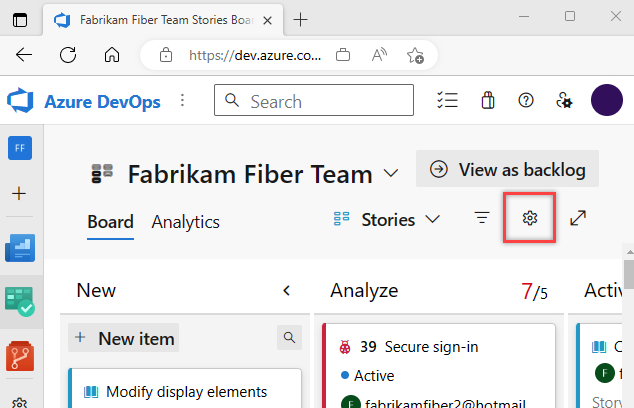
Seleccione Notificación de estado y active o desactive la casilla Permitir a los usuarios anónimos tener acceso a la notificación de estado. Cuando está desactivada, los usuarios que no hayan iniciado sesión podrán ver la notificación de estado.
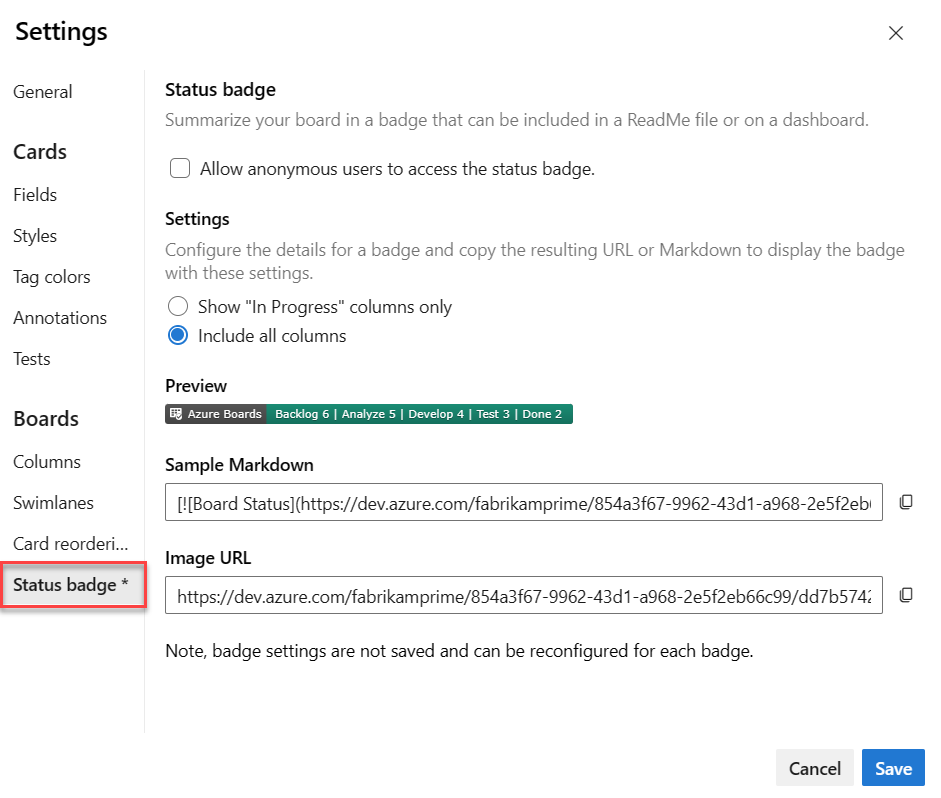
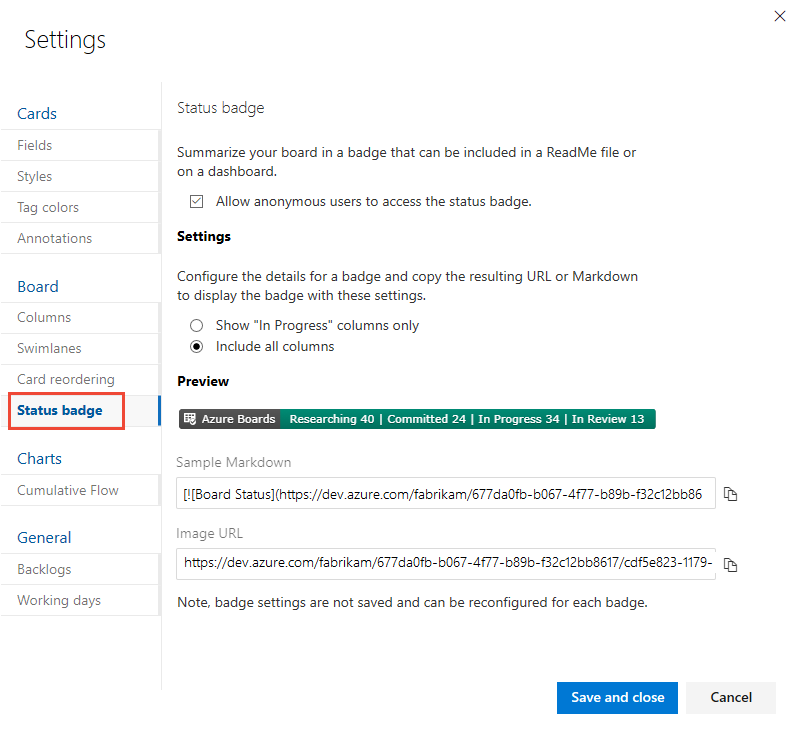
Elija el tipo de notificación que desee y elija el icono de copia
 para copiar la sintaxis de Markdown para la notificación.
para copiar la sintaxis de Markdown para la notificación.- Mostrar solo las columnas "En curso" omite la primera y última columna.
- Incluir todas las columnas incluye la primera y última columna del panel.
- Puede personalizar el conjunto de columnas especificando
2para columnOptions y, a continuación, una lista delimitada por comas de las columnas de panel que se van a mostrar. Por ejemplo,?columnOptions=2&columns=Proposed,Committed,In%20Progress,In%20Review, como se muestra en la sintaxis siguiente. Para las etiquetas de columna con espacios, debe codificar estos con%20. Por ejemplo,In%20Progress.
[](https://dev.azure.com/fabrikam/677da0fb-b067-4f77-b89b-f32c12bb8617/_boards/board/t/cdf5e823-1179-4503-9fb1-a45e2c1bc6d4/Microsoft.RequirementCategory/)Aparecerá una notificación similar a la siguiente:

Cuando acabe, seleccione Guardar.
La única opción que puede configurar es Permitir a los usuarios anónimos tener acceso a la notificación de estado. El tipo de notificación de Configuración solo cambia la sintaxis de Markdown para que pueda usted copiar de los valores de Markdown de ejemplo y URL de imagen.
Abra el archivo LÉAME en el repositorio de GitHub y pegue la sintaxis que copió para que se muestre la notificación.
Debería ver la misma imagen de vista previa que seleccionó con los valores que corresponden a su panel.